Pokud hledáte způsob, jak opakovaně vytvářet smyčku GIF, tento příspěvek vám řekne, jak vytvářet smyčky GIF navždy a jak zastavit smyčkování GIF. Pokud potřebujete vytvořit GIF z videa, vyzkoušejte MiniTool MovieMaker vyvinutý společností MiniTool.
Nyní se podíváme na to, jak nekonečně smyčkovat GIF a jak zastavit GIF v opakování.
Jak nekonečně opakovat GIF
Zde jsou dvě metody, které vám pomohou přidat do GIF nekonečnou smyčku.
Photoshop
Photoshop vám umožňuje nejen upravovat fotografie, ale také vám umožňuje upravovat GIF, jako je přidání textu do GIF, opakování GIF navždy, rozdělení GIF, změna velikosti GIF a tak dále. Ještě důležitější je, že jej lze použít k převodu MP4 na GIF.
Zde vám ukážeme, jak vytvořit nekonečnou smyčku GIF ve Photoshopu.
Krok 1. Spusťte aplikaci Photoshop, kterou jste nainstalovali do počítače.
Krok 2. Přetáhněte cílový GIF do Photoshopu. Nebo přejděte na Soubor> Otevřít> Otevřít pomocí… importovat GIF.
Krok 3. Poté se všechny snímky GIF zobrazí na Časové ose můžete upravit rychlost GIF nebo odstranit snímky z GIF.
Krok 4. Poté klikněte na Smyčka možnost v levém dolním rohu Časové osy a vyberte Navždy z rozevíracího seznamu. Nebo zvolte Jiné… pro nastavení doby smyček GIF.
Krok 5. Klepněte na Soubor> Uložit pro web (starší verze) exportovat smyčku GIF.
Krok 6. Nakonec vyberte GIF formátovat v okně Export a uložit jej do počítače.
Doporučený článek:Jak změnit velikost obrázku ve Photoshopu a 2 alternativní metody.
Ezgif
Jako tvůrce smyčky GIF a editor GIF se Ezgif používá k nastavení GIF na smyčku, převodu GIF na video, rozdělení GIF, obrácení GIF atd.
Chcete, aby vaše GIF smyčka navždy? Pomocí následujících kroků se dozvíte, jak nekonečně smyčkovat GIF.
Krok 1. Otevřete webovou stránku Ezgif v prohlížeči.
Krok 2. Kliknutím na GIF Maker spusťte nástroj GIF Maker .
Krok 3. Vyberte GIF, který chcete ze zařízení vytvořit ve smyčce, a klepněte na Nahrát a vytvořit GIF! .
Krok 4. Výchozí možností smyčky je smyčka navždy. Pokud nechcete provádět žádné změny, stačí stisknout tlačítko Vytvořit GIF! pro pokračování.
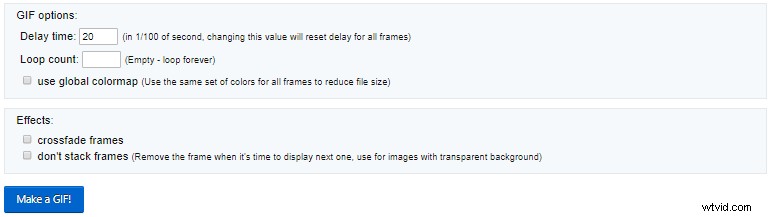
Krok 5. Později si můžete prohlédnout náhled obrázku GIF. Pokud je vše v pořádku, klikněte na Uložit tlačítko pro uložení smyčky GIF.
Jak zabránit opakování GIF
Někdy může být opakování GIFů otravné a přivést vás k šílenství. Jak tedy odstranit smyčku z GIFů? Tato část vám ukáže, jak to funguje.
Chcete-li zabránit smyčkování GIF, zde doporučte nejlepší online editor obrázků – Lunapic. Je zdarma a všestranný a přichází s téměř všemi pokročilými funkcemi pro úpravu obrázků, jako je zprůhlednění obrázku, odstranění smyčky z GIF atd.
Zde je návod, jak zabránit ve smyčce GIF.
Krok 1. Přejděte na webovou stránku Lunapic.
Krok 2. Klikněte na Nahrát pro nahrání smyčkového GIF.
Krok 3. Poté přejděte na Animace> Upravit animaci GIF .
Krok 4. Vyberte Opakovat 1 smyčku v poli Opakování a klikněte na Použít aplikujte změnu
Krok 5. Po dokončení procesu klikněte pravým tlačítkem na tento GIF a uložte jej z Lunapicu.
Závěr
Je velmi snadné opakovat GIF do nekonečna, že? Vyberte si svého oblíbeného tvůrce smyčkových GIF a vyzkoušejte to hned teď!
